Cómo grabar las llamadas telefónicas en el iPhone sin aplicaciones adicionales y sin jailbreak

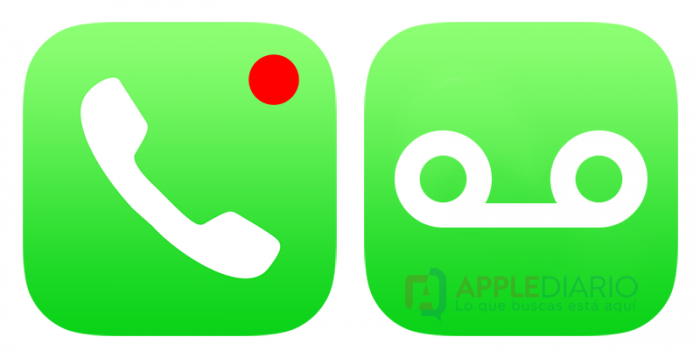
Hay algunas cosas que Apple no permite que los usuarios de iOS puedan hacer en sus teléfonos, como por ejemplo compartir libremente contenido multimedia por Bluetooth o grabar las llamadas telefónicas.
Hay un montón de razones legítimas para querer grabar una llamada telefónica, pero Apple se niega a añadir dicha funcionalidad al iPhone. Dejando el jailbreak como única opción para añadir una funcionalidad de grabación de llamada.
El problema es que no todo el mundo sabe o está dispuesto a hacerle el jailbreak a su iPhone, y pensando en esas personas hemos buscado una alternativa para grabar las llamadas en el iPhone sin necesidad de instalar ninguna aplicación o de hacer el jailbreak.
El procedimiento es bastante sencillo y la verdad no sé cómo no nos dimos cuenta antes de qué se podía usar este método para grabar las llamadas telefónicas en el iPhone.
Procedimiento:
Paso 1. En el iPhone, abre la aplicación de Teléfono y haz una llamada telefónica. Una vez que se conecte la llamada, toca en la opción "Agregar llamada".

Paso 2. Ahora marca tu propio número de teléfono. Esto hará que la llamada pase tu buzón de voz. Asegúrate de que tu red es compatible con la función de Buzón de Voz del iPhone y que está habilitada para tu número para que esto funcione.
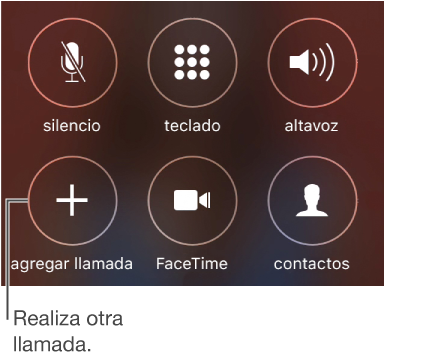
Paso 3. Después de que comience la grabación de voz, toca en la opción de "Fusionar/Asociar llamadas". Al hacerlo, la llamada realizada en el paso 1 se fusionará con la llamada que hiciste a tu propio número en el paso 2, y se grabará todo en tu correo de voz.
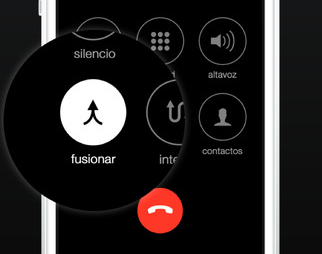
¡Y eso es todo! Ahora tendrás los mensajes de voz grabados en la aplicación de Teléfono, en la pestaña "Buzón de Voz". Luego puedes optar por compartir las grabaciones a través de las redes habituales o guardarlas para futuras referencias utilizando el botón "Compartir" que se encuentra en la esquina superior derecha de la pestaña de "Buzón de Voz".
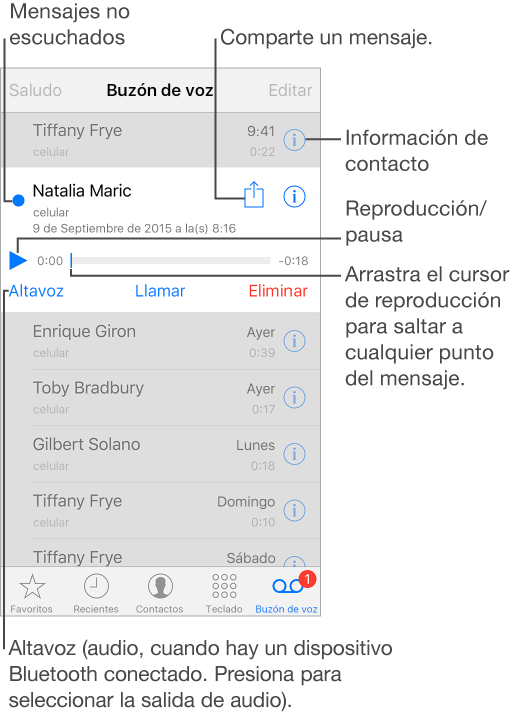
Como dije al principio, en realidad es bastante fácil y obvio, como casi todas las cosas cuando sabes cómo hacerlas.
Si te gustó este post, no olvides darle a "Me Gusta" y compartirlo en tu red social favorita. Además síguenos en Facebook y Twitter para seguir recibiendo más información interesante.








